
Om du är som de flesta, surfa du internet över flera enheter, inklusive en smartphone och en dator. Nyckeln till att göra dem arbeta tillsammans tillåter flikar för att synkronisera mellan enheterna. Tack och lov, Microsoft Edge synkroniserar flikar och historia, men först efter att du sätter upp.
Om du är obekant med fliksynkronisering, är begreppet ganska enkel. Låt oss säga att du använder Microsoft Edge på datorn och smartphone. Med fliken Synkronisera aktiverat kan du visa flikar öppna på telefonen från datorn.
RELATERAD: Vad du behöver veta om den nya Microsoft Edge Browser
Aktivera fliken Synkronisering i Microsoft Edge
Microsoft gör det inte möjligt fliken synkronisering funktionen som standard, så vi måste slå på den. Vi börjar på skrivbordsversionen av Edge, som är tillgänglig för Fönster , Mac och Linux .
Öppna först Edge-webbläsaren, klicka på ikonen Tre dot i det övre högra hörnet och välj sedan "Inställningar."

Under ”Din profil” på sidan Inställningar, klicka på ”Sync”.
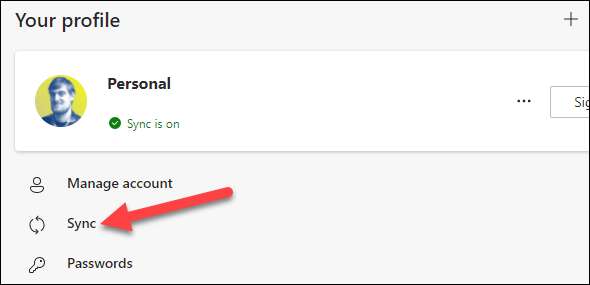
Växla strömbrytaren på för ”Open flikar.” Dessutom kan du aktivera ”History”, som ytterligare kommer att förbättra samverkan mellan enheterna.
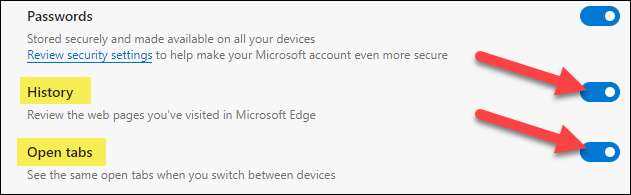
Det är allt vi behöver göra på skrivbordet.
Nu öppnar Microsoft Edge på iPhone , ipad eller Android enhet. Tryck på menyikonen med tre punkter längst ned på skärmen.
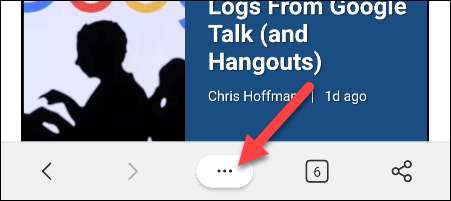
Välj "Inställningar" från menyn.
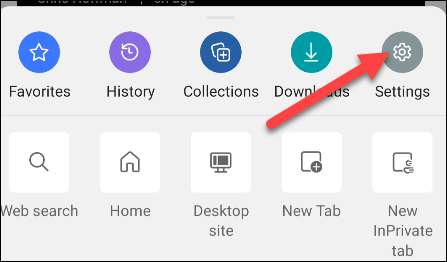
Rulla ned till avsnittet ”Konton” av inställningar och knacka på ditt konto.
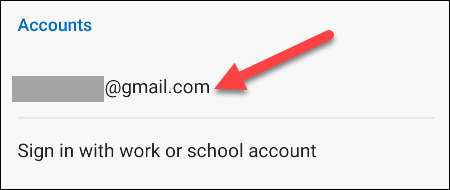
Välj ”Sync” under ”Synkronisera Settings” rubrik.
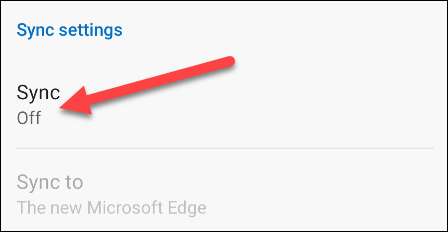
Växla på ”Sync” i toppen, sedan se till att ”Open flikar” är aktiverat under ”dataobjekt.” Här är där du kan också aktivera ”History” igen.
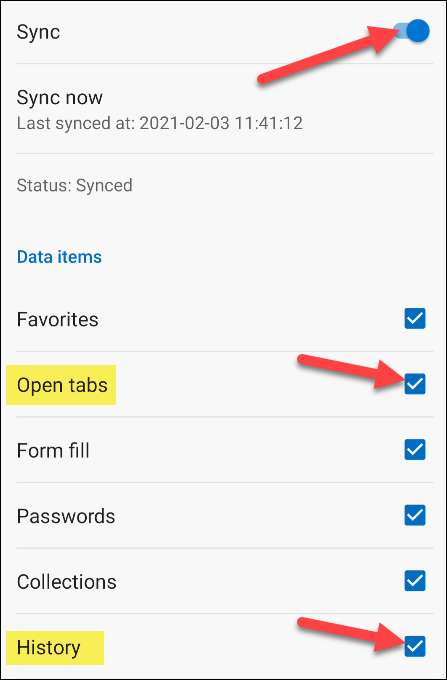
Microsoft Edge kommer nu synkronisera öppna flikar mellan någon av de enheter som har dessa inställningar aktiverade. Se till att göra det möjligt för varje enhet som du äger.
Använd Tab Sync i Microsoft Edge
Med fliksynkronisering aktiverat kan vi nu få tillgång till öppna flikar från alla Microsoft Edge webbläsare. Det fungerar lite annorlunda på stationära och mobila, så visar vi dig båda.
På skrivbordsversionen av Edge, klicka på menyikonen med tre punkter i det övre högra hörnet och välj ”History” i menyn.
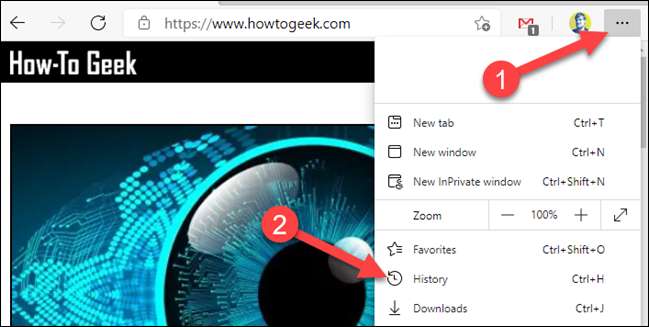
Historien meny öppnas. Det kommer nu att en flik med titeln ”flikar från andra enheter.” Enheterna kommer att listas här. Expandera varje enhet listning för att se listan över öppna flikar.
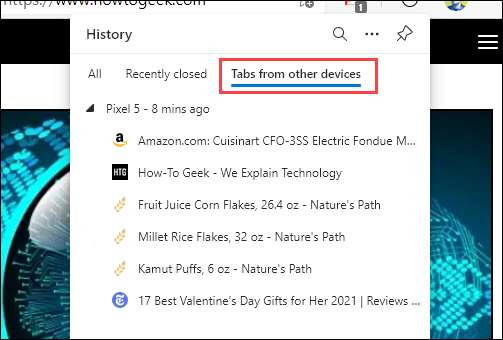
Notera: Du kanske inte ser alla flikar direkt. Det kommer att ta ett tag för allt att synkronisera efter att du först aktivera funktionen.
Att få tillgång till flikar från andra enheter på iPhone, iPad eller Android genom att trycka på knappen flikarna i botten bar.
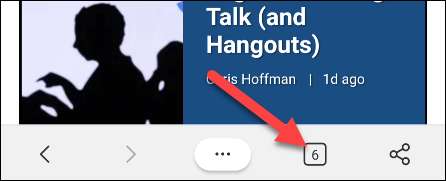
Navigera till ”Nya flikar från andra enheter” -fliken. De andra enheter kommer att listas här, och du kan utöka dem för att se de öppna flikar.
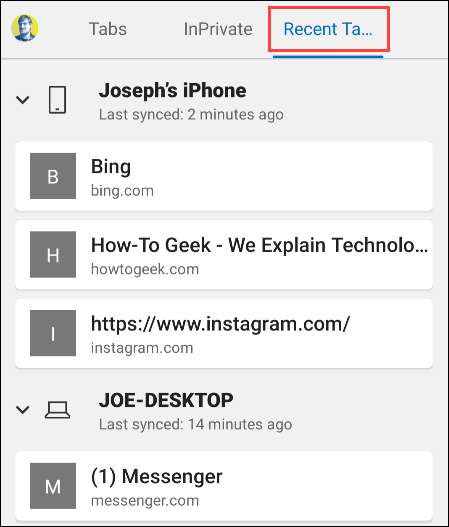
Så enkelt är det! Du kan enkelt plocka upp där du slutade på alla enheter. Om du växlar mellan enheter ofta kan denna funktion vara en riktig tidsbesparing.







